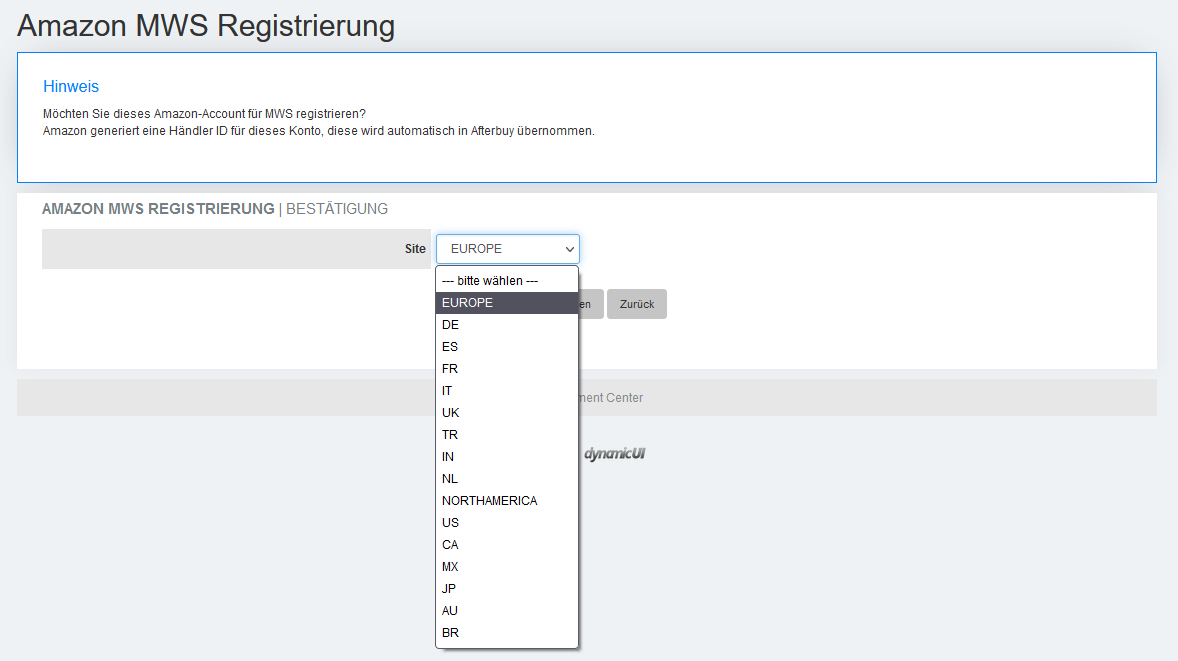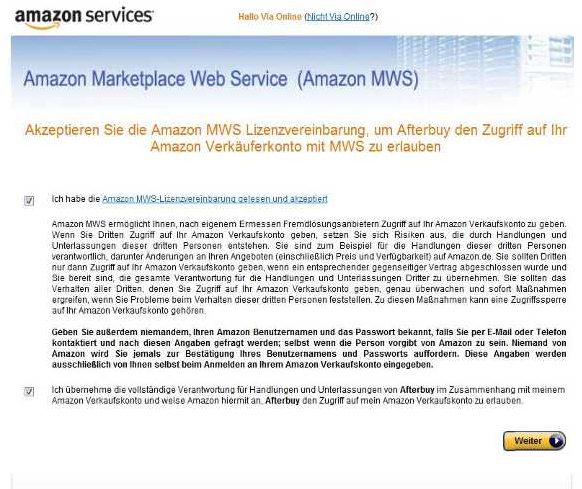Einstellungen:AmazonDatenzugriff
Unter diesem Punkt finden Sie alle Einstellungen Amazon betreffend:
Amazon Marketplace Web Services (MWS) Einstellungen[Bearbeiten]
Dieser Punkt ist für den Import von Amazon Seller Central/ Market Place und Webstore-Verkäufen gedacht. Hier nehmen Sie alle Einstellungen vor, wie Verkäufe, die vom Amazon Seller Central/ Marketplace importiert werden sollen, von welchem Account und mit welchen Angaben.
| Name | Beschreibung |
|---|---|
| Site |
Aus dem DropDown-Menü wählen Sie die Amazon-Seite, die angewählt werden soll. Für jedes Land gibt es bei Amazon eigene Plattformen (im Gegensatz zu eBay, wo ein Account auf allen eBay-Seiten verkaufen darf), sodass Sie für verschiedene Länder verschiedene Accounts benötigen. Daher ist es, neben den oben genannten Feldern, unabdingbar, dass Sie hier ein Land auswählen. Folgende Länder stehen zur Auswahl:
|
| Händler ID | Hier wird die MWS Registrierungs ID automatisch eingetragen, sobald man die MWS Registrierung abgeschlossen hat (Hinweise dazu weiter unten im Bereich MWS Freischaltung) |
| Token für MWS-Autorisierung | Dieser wird automatisch mit der MWS-Registrierung erzeugt, damit die Verkäufe aus Amazon an Afterbuy übermittelt werden können. Ist der Token nicht vorhanden, löschen Sie die Händler ID, speichern die Seite, und führen dann die MWS Registrierung erneut durch, damit der Token (und die Händler ID) dadurch eingetragen wird. |
| Händlername | In diesem Feld tragen Sie Ihren Händlernamen von Amazon ein. |
| Subaccounts |
Da Sie bei Amazon pro Land unterschiedliche Accounts benötigen, ist es hilfreich, wenn Sie mehr als einen Amazon Account angeben können. Dazu bitte auf Amazon Subaccounts verwalten klicken. Dort finden Sie eine Suchmaske mit einem Suchbegriff. Sofern Sie hier bereits Subaccounts angelegt haben, werden Ihnen diese direkt angezeigt, wenn Sie auf den Button klicken. Ist noch nichts angelegt worden, bitte über die Taste F8 einen neuen Datensatz anlegen. Für die Subaccounts können Sie die gleichen Einstellungen angeben, wie für Ihren Hauptaccount. Grundsätzlich fallen für die Nutzung eines Subaccounts Monatsgebühren, sowie Transaktionskosten an, die einzeln oder als Flat-Tarif gebucht werden können. Weitere Informationen finden Sie in unserer Tarifübersicht. Beachten Sie, dass Sie sich von Amazon oder uns für die Bereitstellung der "XML-Bestellberichte" freischalten lassen müssen, damit die Verkäufe zum Import freigegeben sind. Hier kann es einmalig bis zu 48 Stunden dauern, bis die ersten Bestellberichte im Afterbuy-Konto zum Import bereit stehen. Verkaufshandling Amazon Verkaufsimport prüfen. Wählen Sie nun den Punkt/Bereich „Amazon Marketplace Web Services“. Wenn Sie auf Import klicken, sollten Ihnen unter „DokumentenID“ entsprechende Nummern von Dokumenten IDs angezeigt werden. Beim ersten Mal kann es auch sein, das Sie noch gar keine Nummern sehen, prüfen Sie bitte, ob die XML-Reporte bereitgestellt worden sind (diese müssen bei Amazon aktiviert werden. Kontaktieren Sie hier Ihren Amazon Support per Mail oder Telefon). |
| AmazonFulfillmentServiceLevel als Versandart übernehmen | Haken Sie diese Option an, wird die Versandart automatisch hinterlegt und es werden die manuellen Eintragungen für Versand und Express-Versand und der Versandgruppe Standard- und Expressversand ausgeblendet. |
| Versand | Standardmäßig werden bei Amazon die Versandkosten von Amazon übernommen und als Name „Amazon Versand national“ bzw. "Amazon Versand international" eingetragen. In diesem Feld können Sie festlegen, dass statt “Amazon Versand“ der Name erscheint, den Sie dort vorfinden möchten (z.B. DHL Versand, Hermes Versand etc.) Sie können hier freie Angaben eingeben oder über setzen gehen. Zum 08.02.2021 fordert Amazon nämlich die Übermittlung des Transportunternehmens (in Afterbuy Versandart) und des Lieferservices in der Versandmitteilung. Wenn Sie über setzen die Auswahl-Übersicht öffnen, können Sie den Lieferservice mit der entsprechenden Versandart auswählen. Dies erfolgt durch einen Klick auf das Checkbox-Symbol, die Werte werden direkt in die Felder übernommen. Die Versandart wird als das Transportunternehmen und der Lieferservice als das Produkt oder die Dienstleistung, die Sie von diesem Transportunternehmen beziehen, in den Amazon Versandmitteilungen übergeben. |
| Express Versand | Funktioniert genau wie für das obige Feld, betrifft allerdings dieses mal die Amazon-Funktion „Express Versand“ |
| Versandgruppe Standardversand | In diesem DropDown-Menü können Sie eine Versandgruppe wählen, die bei Amazon-Vorgängen greifen soll. Das ist besonders dann wichtig, wenn Sie z.B. mit Easylog arbeiten und bestimmte Logistiker-Versandarten für den Adressexport benötigen. Es werden keine Kosten über die Versandgruppe berechnet, sondern lediglich Einstellungen wie z.B. Name der Versandart oder Logistiker Versandart übernommen. |
| Versandgruppe Expressversand |
Auch für den Expressversand können Sie bestimmte hinterlegte Namen und Einstellungen aus der Afterbuy-Versandart (gesteuert über die hier im Dropdown Menü angegebene Versandgruppe) auslesen. Die Amazon Versandkosten werden dabei nicht geändert! |
| Zahlart | Tippen Sie hier beispielsweise „Amazon“ ein – diese Bezeichnung ist nur für Sie intern, mit dieser werden die Verkäufe von Amazon in Ihre Verkaufsübersicht nach Afterbuy importiert, damit Sie den Verkauf zuordnen können. Standardmäßig ist dieses Feld leer. Wenn dieses Feld leer ist, wird als Zahlart "Zahlung über Amazon" eingetragen. Sofern gewünscht, können Sie dieses Feld automatisch durch eine von Ihnen benannte Zahlart umschreiben lassen. Dies kann wichtig sein, wenn Sie entsprechende Suchfunktionen oder Workflows benutzen. |
| Geschenkverpackung Artikelnummer |
Sofern von Amazon keine Artikelnummer für die Geschenkverpackung angegeben wird, können Sie diese mit einer entsprechenden Eingabe hier zuweisen. Ansonsten wird das angelegte Produkt „Geschenkverpackung“ nicht zugewiesen. Dies funktioniert nur, wenn die Artikelnummer nicht numerisch ist! |
| Werbeaktion Artikelnummer | Genau wie bei der Geschenkverpackung sollte auch zu einer Werbeaktion ein Produkt angelegt werden. Damit dieses zugewiesen werden kann, sollte hier die Artikelnummer eingetragen werden. |
| Automatische Versandmitteilung |
nur für API Importe
|
| Automatischer Verkaufsimport |
Damit Ihre Verkäufe von Amazon automatisch importiert werden, schalten Sie hier die API-Nutzung frei. Es gibt verschiedene Intervalle, die Sie hierfür buchen können. Für das Amazon-API Abfrageintervall gibt es unterschiedliche Intervalle zwischen 0,5 und 6 Stunden zu unterschiedlichen Preisen. Möchten Sie diese Option nutzen, führen Sie bitte eine Tarifwahl unter Einstellungen Tarif & Rechnung Tarifwahl durch. (Sie können alternativ auch Ihre Verkäufe manuell nach Afterbuy importieren über Verkaufshandling – Amazon Verkaufsimport – Marketplace Web Services Order Reports.) |
| Fulfillment By Amazon-Benutzer | Diese Funktion sorgt dafür, dass im "Amazon-Lister" ein Feld erscheint, über das Sie bestimmen können, ob der zu listende Artikel durch Amazon versendet werden soll. |
Zusätzliche Einstellungen[Bearbeiten]
| Name | Beschreibung |
|---|---|
| Produkterkennung |
Damit Ihre Amazon-Artikel auch mit einem Produkt verknüpft werden können, sind Einstellungen vorzunehmen. Die (wichtige) Ziffernfolge hierzu wird von Amazon mitgeliefert: die SKU. Sie müssen nun nur noch angeben, wo im Produkt von Afterbuy diese Nummer zu finden ist. Folgende Optionen stehen im DropDown-Menü zur Verfügung:
|
| Import Produkterkennung über mehrere SKU |
Setzen Sie hier den Haken, wenn Sie mehrere SKU in Ihrer Amazon Lagerbestands-Verwaltung mit nur einem Afterbuy-Produkt verknüpfen wollen. Ist hier der Haken gesetzt wird die Option "Produkterkennung" beim Import von Verkäufen ignoriert! Auch wenn Sie die Option Import Produkterkennung über mehrere SKU verwenden, müssen Sie trotzdem bei "Produkterkennung" den korrekten Wert auswählen, wenn Sie den Amazon-Lister mit Variationssets verwenden oder FBA-Aufträge an Amazon übergeben. |
| Bestand reduzieren | Aus diesem DropDown-Menü wählen Sie aus, von welchem Feld der Bestand reduziert werden soll. Achten Sie bei der Auswahl bitte auch darauf, ob der Haken „Bestände zusammenführen“ bei Ihnen gesetzt ist, da dieses an anderer Stelle Auswirkungen haben kann. Am besten ist es, immer „Shopbestand“ zu wählen, da aus diesem Feld viele internen Bestände “gezogen“ werden (z.B. ein Standardverkauf über den Sell Creator). Wenn Sie möchten, können Sie aber auch das Feld „Auktionsbestand“ nutzen, das eigentlich nur für eBay-Bestände reserviert sein sollte. |
| Geschenkverpackung ProduktID | Hier geben Sie die ProduktID eines Produktes an, die hinzugefügt werden soll, wenn ein Amazon Kunde eine Geschenkverpackung wählt. Von dem zugewiesen Artikel wird dann der Bestand reduziert. Es ist sinnvoll, hier einen fiktiven Artikel zu hinterlegen mit z.B. dem Namen „Geschenkverpackung“ und entsprechenden Inhalten, damit Sie beim Packen/Abrechnen wissen, dass es sich hier nicht um einen „0815-Artikel“ handelt. |
| Geschenkverpackung ProduktID verwenden |
Legt generell fest, ob Sie die Option „Geschenkverpackung“ in Afterbuy mit unterstützen wollen und für welche Amazon Plattform. Zur Auswahl stehen folgende Plattformen: “Marketplace Web Services Order Reports (vom Verkäufer selbst versendete Bestellungen)" und "FBA-Importe (von Amazon versendete Bestellungen)" |
| Buchung von Zahlungen deaktivieren |
Bei Amazon-Vorgängen wird automatisch ein Bezahldatum gesetzt. Möchten Sie dieses nicht (weil Sie die Daten z.B. an eine Warenwirtschaft übergeben und dort erst die Zahlung buchen möchten), setzen Sie bitte den Haken. Bestandsbuchung beim Fulfillment by Amazon-Import deaktivieren Wird ein Verkauf eines solchen Artikels getätigt, wird auch automatisch der Bestand in Afterbuy abgezogen. Möchten Sie dieses nicht (weil z.B. FBA-Bestände nicht in Ihren normalen Beständen gepflegt werden) so können Sie dies hier verhindern. Dazu wählen Sie im DropDown-Menü die Auswahl "Keine Bestandsbuchung beim Fulfillment By Amazon-Import". Weiterhin haben Sie die Bestandsbuchungs-Optionen: Bestandsbuchung über Option "Bestand reduzieren" und Bestandsbuchung aus "Amazon FBA Bestand" |
| Adress-Einstellungen |
Amazon kennt bei den Adressdaten kein ausgewiesenes Feld für "Firma". Hier können Sie festlegen, für welche Länder in Rechnungs- und Lieferadresse "Firma" und "Strasse" bzw. "Strasse" und "Strasse 2" verwendet werden soll. Beim Import aller Amazon-Verkäufe wird bei den hier ausgewählten Ländern das erste bei Amazon hinterlegte Adress-Feld in "Firma" eingetragen und das zweite in "Strasse", wenn zwei Adressfelder von Amazon übermittelt werden. Liefert Amazon nur ein Feld, wird dieses in "Strasse" geschrieben. Bei Ländern, die hier nicht ausgewählt wurden, wird das erste von Amazon übertragene Feld in "Strasse" geschrieben und das zweite in "Strasse 2" (sofern angegeben). |
| Adresskorrekturen anwenden | Sie haben die Möglichkeit gewisse Regeln zu aktivieren, um importierte Adressen von Amazon automatisch zu korrigieren. Unter "Übersicht vorhandener Regeln" können Sie alle Adresskorrekturen einsehen. Manche Korrekturen sind optional und andere sind standardmäßig aktiviert beim Setzen des Hakens, dass die Adresskorrekturen angewendet werden sollen. |
| Amazon Business Importe |
|
Umsatzsteuerberechnungsservice[Bearbeiten]
| Name | Beschreibung |
|---|---|
| Rechnungserstellung |
Für die Amazon Rechnungserstellung für europäische Amazon-Accounts stehen Ihnen folgende Optionen bzw. Rechnungsdienste zur Verfügung. Sie können die Bearbeitung dieser Einstellungen einfach über den Assistenten starten.
|
| Umsatzsteuerberechnungsservice Aktivierungsdatum und Historie |
Haben Sie ein Aktivierungsdatum in der zuvor durchgeführten Rechnungserstellungsoptionen hinterlegt, wird Ihnen dieses Datum nun hier angezeigt. Weiterhin haben Sie die Möglichkeit, eine Historie Ihrer verwendeten Rechnungsdienste zu hinterlegen. Dies ist sinnvoll, wenn Sie zwischen den verschiedenen Rechnungsdiensten gewechselt haben bzw. planen zu wechseln. Sie können in der Historie den jeweiligen Rechnungsdienst mit dem Startdatum versehen, ab wann Sie diesen aktiviert haben bzw. hatten. Somit stellen Sie sicher, dass der richtige Dienst zur Rechnungserstellung greift abhängig von Ihren Historie-Einträgen. Diese Funktion befindet sich derzeit in der Beta AmazonVcsHistory, kontaktieren Sie unseren Support, um sie nutzen zu können. |
Amazon Marketplace Web Services (MWS) - Freischaltung[Bearbeiten]
Um Ihren Afterbuy Account (oder einen beliebigen Subaccount) für MWS freizuschalten, gehen Sie zunächst in Afterbuy in die Einstellungen bzw. in einen Subaccount.
Wie im nachfolgenden Screenshot (Konfiguration > Einstellungen aus der grauen Menüleiste) zu sehen, können Sie hier über den Link MWS Registrierung Ihren Amazon Seller Central oder aber auch Amazon Marketplace-Account mit Afterbuy verbinden.
Nachdem Sie auf den Link geklickt haben, kommen Sie auf eine Auswahlseite, in der Sie angeben, für welches Land Sie MWS registrieren wollen. Das Land ist dabei schon vorausgewählt, kann aber hier von Ihnen geändert werden. Eine Änderung würde am Ende der Registrierung automatisch übernommen.
Wählen Sie das Länderkürzel des Landes aus, in dem Sie mit diesem Account verkaufen möchten und klicken Sie auf .
Anschließend kommen Sie auf die Anmeldeseite von Amazon MWS. Nachdem Sie sich mit Ihrem Konto angemeldet haben, erhalten Sie folgende Seite mit der MWS Lizenzvereinbarung. Diese müssen Sie akzeptieren, um Afterbuy Zugriff auf Ihr MWS Konto zu gewähren:
Nach der Bestätigung der Lizenzvereinbarung werden Sie auf eine Bestätigungsseite geleitet, die Ihnen mitteilt, dass die Registrierung erfolgreich war. Klicken Sie auf und Sie werden zu Afterbuy zurückgeleitet, wo Sie sich erneut mit Ihren Afterbuy Daten anmelden müssen.
Die Site, die HändlerID, der Token und der Händlername werden automatisch in den Amazon Datenzugriff importiert. Die Einstellungen sollten Sie hier noch einmal speichern.
Herzlichen Glückwunsch, Ihr Afterbuy Account ist nun für Amazon MWS autorisiert!